台式电脑主机和显示器接线图,台式电脑主机与显示器连接指南
- 综合资讯
- 2025-03-13 08:50:44
- 4

本接线图展示了台式电脑主机与显示器的正确连接方式,将电源线插入主机的电源接口,然后通过HDMI或DVI等视频线缆连接主机和显示器,确保所有插头稳固连接,避免接触不良导致...
本接线图展示了台式电脑主机与显示器的正确连接方式,将电源线插入主机的电源接口,然后通过HDMI或DVI等视频线缆连接主机和显示器,确保所有插头稳固连接,避免接触不良导致设备损坏或性能下降,建议使用高质量的线材以确保最佳信号传输效果,完成上述步骤后,即可正常启动并享受高清视觉体验。
在当今数字化时代,台式电脑已成为我们生活中不可或缺的一部分,无论是办公、学习还是娱乐,一台性能稳定的台式电脑都能为我们带来极大的便利,而要确保台式电脑的正常运行,正确的连接方式至关重要,本文将详细介绍如何正确连接台式电脑的主机和显示器。

图片来源于网络,如有侵权联系删除
准备工作
在进行连接之前,我们需要准备好以下工具和材料:
- 台式电脑主机:包括CPU、主板、内存条、硬盘/固态硬盘等主要部件。
- 显示器:可以是液晶屏或LED屏幕。
- 电源线:用于为电脑供电。
- 数据线:如HDMI线、DP线、VGA线等,用于传输视频信号。
- 音频线:用于连接音箱或耳机。
- USB设备(可选):如鼠标、键盘、外接硬盘等。
连接步骤
连接电源线
- 将电源线的插头插入电脑主机的电源接口。
- 另一端插入电源插座,确保电源稳定供应。
连接显示器
- 根据显示器的类型选择合适的数据线(如HDMI、DP、VGA等)。
- 将数据线的任一端插入电脑主机的输出端口。
- 将另一端插入显示器的输入端口。
- 确保连接牢固,避免松动导致画面不稳定。
连接音频设备
- 如果使用内置扬声器或有线耳机,则不需要额外连接音频线。
- 若需连接外部音箱或耳机,将音频线的插头分别插入电脑主机的音频输出端口和外设的音频输入端口。
连接其他外围设备
- 鼠标和键盘通过USB接口直接连接到电脑主机上即可。
- 对于外接硬盘或其他USB设备,同样采用USB线缆进行连接。
设置与调整
完成硬件连接后,需要进行一些基本设置以确保系统正常运行:
启动电脑
按下电源按钮启动电脑,进入操作系统界面。
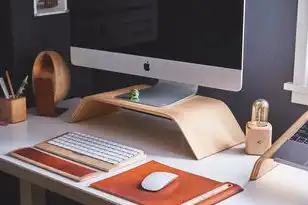
图片来源于网络,如有侵权联系删除
调整分辨率
- 右键点击桌面空白处,选择“显示设置”或“屏幕分辨率”。
- 在弹出的窗口中,根据个人喜好和显示器规格调整分辨率。
- 注意不要超过显示器的最大支持分辨率,以免出现模糊或不清晰的现象。
音量调节
- 打开控制面板中的声音图标。
- 在音量管理器中,可以调整麦克风输入和扬声器的音量大小。
- 如果有多个音源设备,还可以在此处进行切换和管理。
设备识别与驱动安装
- 系统会自动检测新添加的外围设备和硬件组件。
- 对于某些高级功能或特定功能的硬件,可能需要下载并安装相应的驱动程序才能正常工作。
常见问题及解决方法
无显示
- 检查所有连线是否都已正确连接且无松动。
- 尝试更换不同的数据线和接口位置以排除接触不良的可能性。
- 确认显示器已开启并且处于待机状态。
图像模糊不清
- 可能是由于分辨率过高导致的,尝试降低分辨率至合适的水平。
- 清洁显示器屏幕表面的灰尘和污垢,保持视野清晰。
噪音干扰
- 检查音频线路是否有破损或者接触不良的情况。
- 更换高质量的音频线缆可以提高音质减少噪音。
通过以上详细的介绍和操作流程,相信大家已经掌握了如何正确地连接台式电脑主机和显示器的方法,在实际操作过程中,耐心细致是关键所在,遇到问题时不要急于求成,而是冷静分析原因并进行逐步排查,定期对电脑进行维护保养也是延长使用寿命的重要手段之一,希望这篇文章能为大家带来实质性的帮助,让我们的电脑能够更加高效地服务于日常生活和工作需求!
本文由智淘云于2025-03-13发表在智淘云,如有疑问,请联系我们。
本文链接:https://www.zhitaoyun.cn/1782185.html
本文链接:https://www.zhitaoyun.cn/1782185.html

发表评论